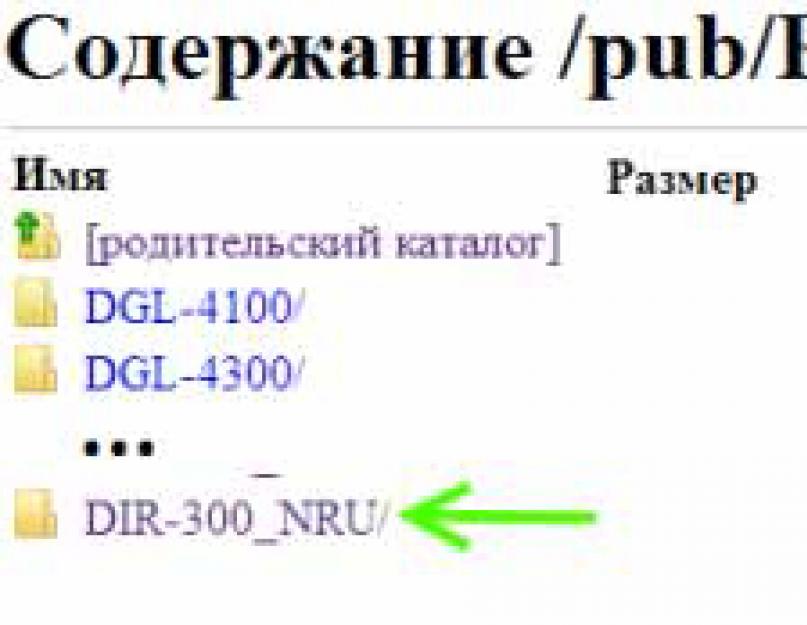Если вам нужна прошивка DIR-300, то здесь вы найдете всю нужную информацию. Стоит заметить несколько моментов:
- Если во время перепрошивки у вас отключится электричество, то есть шанс сломать роутер. Поэтому для начала убедитесь в стабильном электричестве и исправных кабелях питания. Можно подключить D-link DIR 300 через ИБП на время прошивки.
- Самостоятельное обновление прошивки аннулирует гарантию.
Зачем может потребоваться обновление? Иногда нужно даже не обновление, а переустановка уже имеющейся версии прошивки. Причины:
- Интернет тормозит и глючит.
- Необходимы новые функции, появившиеся в новой версии ПО.
Прошивка – это как драйвер или операционная система для роутера. Микропрограмма, записываемая в постоянную память устройства. Для начала ее нужно скачать.
Краткая инструкция
Если коротко и саму суть, как перепрошить:
- Скачайте прошивку для D-link DIR 300 с ftp.dlink.ru.
- Зайдите на страницу роутера 192.168.1.1 (или 192.168.0.1).
- Направляйтесь в раздел «Maintenance», потом «Firmware Update».
- Выберите файл прошивки, нажмите «Upload».
- Подождите 2 минуты, пока роутер ставит прошивку. Всё.
Теперь все то же самое, но детальней.
Скачка прошивки
- Весит она всего несколько мегабайт. В адресной строке напишите адрес dlink.ru, после чего перейдите на официальный сайт разработчика маршрутизатора, это ftp с прошивками.
- В папке под названием pub найдите раздел Router.

- После этого найдите папку с прошивкой для своей модели и ревизии роутера, в нашем примере это DIR-300_NRU.

- Далее направляйтесь в папку Firmware.

- Теперь необходимо узнать ревизию маршрутизатора ДИР. Вам надо взять свой роутер, перевернуть его, и посмотреть, что написано на наклейке с нижней стороны.
- В данном случае это B1, у вас может быть A1/B1/C1/D1/B3/B5/B7/B6.

- Открыв папку на ftp под названием Firmware, выберите раздел, который соответствует вашей модели роутера DIR300.

- Скачайте прошивку. Это небольшой файл с расширением bin.
Подключение маршрутизатора к ПК
Подключите D-link к своему компьютеру через патчкорд. Можно перепрошивать с обычных стационарных ПК, ноутбуков и нетбуков. Включите роутер. Нужно проверить настройку сети.

- В Win7 зайдите «Пуск», потом в «Панель Управления», далее «Просмотр состояния сети и задач».
- Найдите в левом меню ссылку «Изменения параметров адаптера». Найдите иконку для подключения по лок. сети, зайдите в свойства подключения.
- Откроется окно, выберите там протокол версии 4 (TCP/IPv4) и нажмите кнопку «Свойства».

- На вкладке «Общие» посмотрите поставлены ли настройки: «Получить IP-адрес автоматически», а также и «Получить адрес DNS-сервера автоматически».
Теперь непосредственно к обновлению прошивки.
Перепрошивка

- Откройте браузер, вместо адреса сайта напишите 192.168.1.1, вы зайдете на страничку, генерируемую роутером.
- Введите логин и пароль для доступа к настройкам DIR 300. Если пароля вы не устанавливали, то пишите просто admin.
- На странице роутера можно узнать версию ревизии (вверху салатовой стрелочкой отмечено), это нужно на случай, если у вас затерлась или отклеилась наклейка на дне роутера.
- Зайдите в раздел «Maintenance», потом в «Firmware Update. Затем пройдите ниже до «Firmware upgrade», после чего «Выберите файл».
- Найдите у себя на компьютере скачанную официальную прошивку от D-link. После этого нажмите «Upload».

- Начнется обновление прошивки роутера, это займет ровно 2 минуты. Не отключайте роутер от питания в это время, иначе это может привести к поломке.

- Когда обновление закончится вас перебросит на окно логина и пароля.
- Посмотрите на верхнюю строчку, если вы обновляли прошивку на новую версию, то там должны быть изменения. Если вы просто перепрошивали (по аналогии, как переустановка Windows), то вас будет ждать тот же номер версии прошивки.
Когда прошивка роутера DIR-300 переустановлена, настройки интернета не меняются. Вы можете сразу же продолжить пользоваться компьютером.
Прошивка модели D-Link DIR-300 C1

- Чтобы перепрошить маршрутизатор D-Link DIR-300 C1 необходимо скачать файл прошивки (.bin) отсюда .

- После этого скачайте архив zip отсюда .

- Убедитесь, что ваш маршрутизатор подключен к компьютеру (ноутбуку или нетбуку) кабельным соединением, а не через Wi-Fi.
- Распакуйте на компьютере скачанный архив zip и запустите программу dcc.exe.
- После этого запустится D-Link Click’n’Connect. В ней выберите «Подключение и настройка устройства».
Обновите программное обеспечение, это просто – подсказки помогут. В итоге установится не последняя, но рабочая прошивка для этой модели. Если работа маршрутизатора вас устраивает, то можно не продолжать.
Обновление D-Link DIR-300 C1 до последней версии
Но если вы хотите обновить ПО D-Link DIR-300 C1 до последней версии прошивки, то…
- Зайдите в настройки роутера, найдите раздел «Система», после чего «Обновление ПО».
- Там выберите bin-файл прошивки (мы его скачивали ранее).
- Потом нажимайте «Обновить» - подождите стандартные 2 минуты обновления.
Могут появится сообщения об ошибках или зависания роутера, тогда не отключайте питание, а подождите еще 5-10 минут, чтобы установка завершилась корректно.
DIR 300 N150 ревизия D1
Перепрошивка DIR 300 N150 D1 на примере прошивки версии 2.5.4 с новым вебинтерфейсом «Air».

- Зайдите в настройки обычным способом, перед вами будет страница «Начало / Информация», там можно точное название модели и версию прошивки.

- Чтобы установить новую или переустановить старую прошивку, нажмите по её версии, откроется страница «Система / Обновление ПО».
- Используйте кнопку «Обзор», чтобы выбрать файл с обновлениями (предварительно скачанный отсюда).
- Нажмите «Обновить». Ожидание 2 минуты.

Так выглядит файл с прошивкой на ftp сервере производителя
Восстановление настроек
Если вы прошили DIR-300 неудачно, то можно восстановить заводские настройки маршрутизатора.
- Самое простое это использование кнопки RESET на корпусе роутера, понадобится зубочистка, так как кнопка утоплена в корпус. Нажмите ее на 10 секунд, отпустите, после этого роутер перезагрузится и стартанет с обнуленными настройками.
- Также можно воспользоваться соответствующим пунктом в меню настроек вебинтерфейса.
Вы узнали, как установить официальную прошивку на роутер DIR 300 (ревизий A1/B1/C1/D1/B3/B5/B7/B6). Также на нашем сайте вы можете почитать как настроить интернет на роутере D-link DIR 300.
Роутер, он же маршрутизатор – это сложное, интеллектуальное сетевое оборудование, без которого Интернет не мог бы существовать. Именно маршрутизатор решает, по какому пути и через какие промежуточные станции направлять данные от одного компьютера к другому, также роутеры часто используют для объединения локальных сетей. Одним из мировых лидеров в производстве роутеров является китайская фирма D-Link. В обязательном порядке в каждом роутере установлена прошивка, она же микропрограмма, она же ПО, которая и управляет устройством. И зачастую такое, как прошить роутер d link, является обязательным первым действием после покупки аппарата, так как в обновленной прошивке исправляют обнаруженные ошибки, добавляют новый функционал и возрастает стабильность работы.
Загрузка официальной прошивки на свой компьютер
Обновлённую микропрограмму фирма-производитель выкладывает на свой официальный сайт с открытым для всех доступом. То есть ее может скачать любой желающий пользователь, естественно абсолютно бесплатно. Например, для модели d link dsl 2650u прошивка расположена на ftp-сервере по адресу:
ftp://ftp.dlink.ru/pub/ADSL/DSL-2650U/Firmware/
ftp сервер с программным обеспечением роутера
На данном ресурсе также можно скачать инструкции по установке ПО, важные моменты, и другую поучительные информацию.
Итак, выбираем самую свежую версию прошивки, ее можно узнать по наибольшему номеру в колонке «Имя», и по самой последней дате в колонке «Время». Далее жмем по названию (выделено синим цветом), и указываем путь, куда сохранить. Как правило прошивки много места не занимают. Запоминаем, куда сохранили, в скором времени она нам понадобится.
Альтернативные прошивки
Конечно производитель рекомендует использовать только прошивки собственной разработки и загружать их только со своего официального сайта, но в Интернете без проблем можно найти и так называемые кастомные прошивки – это модифицированные энтузиастами микропрограммы, в которых исправлены ошибки, не обнаруженные производителем. В кастомных прошивках нередко можно обнаружить и интересный функционал, которых в официальных прошивках нет и помине.
С одной стороны это интересное решение, но с другой стороны необходимо помнить, что неродные прошивки лишают гарантии на роутер, пользователь устанавливает ее на свой страх и риск. Также в обязательном порядке при установке кастомного ПО необходимо делать бекап (резервную копию) родной прошивки.
ADSL-маршрутизатор D-LINK dsl 2650u
Краткое знакомство с устройством
Так как рассматриваются микропрограммы роутера dsl 2650u, то и сам процесс перепрошивки будет рассматриваться для данной модели. Но стоит отметить, что этот процесс достаточно однотипный и для других моделей данного производителя, и даже для роутеров других фирм.
Для начала проведем краткое знакомство.
Роутер d link dsl 2650u представляет собой небольшое квадратное устройство.

Маршрутизатор D-LINK dsl 2650u
На верхней панели расположены вентиляционные отверстия, рядом логотип D-Link.
Маршрутизатор универсальный – это совмещенный ADSL модем, Ethernet роутер и Wi-Fi роутер. Беспроводная сеть также может быть настроена как точка доступа.
Передняя и задняя панели роутера
На передней панели находятся все индикаторные светодиоды, расположенные за значками.
По свечению либо миганию данных индикатором можно определить о текущем состоянии роутера:
Индикатор питания устройства;
Четыре индикатора LAN портов, на каждый порт свой светодиод. Если он мигает – через данный интерфейс проходит трафик;
Wi-Fi модуль. Если значок мигает – также по беспроводной сети проходит трафик;
Индикатор активности WPS функции (автоматическое подключение Wi-Fi устройств);
Индикатор USB порта;
Установка связи с провайдером;
Установка связи с сетью Интернет.
Все подключения производятся на задней панели.

Задняя панель маршрутизатора
Все порты тоже подписаны – очень удобно, запутаться просто невозможно. Рядом с LAN и DSL портами кое как втиснулся USB 2.0 порт, рядом кнопки активации WPA и Wi-Fi, кнопка включения маршрутизатора и разъем под блок питания.
Антенна несъемная с коэффициентом усиления 2 дБи.
Вход в меню настроек роутера
Далее перейдем к непосредственно перепрошивке устройства. Но первым делом подключаем роутер к компьютеру, очень желательно проводным соединением при помощи витой пары, так как Wi-Fi соединение в любой момент может оборваться.
Далее заходим в меню настроек, в котором и производиться перепрошивка роутера d link. Настройка осуществляется в окне любого веб браузера – запускаем его, и в адресную строку вводим http://192.168.1.1. Маршрутизатор запросит имя пользователя и пароль – вводим admin и admin.

Окно входа в меню настроек роутера
После нажатия кнопки «ОК» мы попадаем в меню настроек.
Обновление микропрограммы маршрутизатора
В левой части окна расположен список пунктов настройки. К сожалению, не русифицированный, но, тем не менее, даже минимального знания английского языка достаточно, чтобы хотя бы иметь представление о том или ином пункте.
В нашем случае выбираем пункт «Management» (Управление), далее подпункт «Update Software» (Обновление программного обеспечения).

Окно меню настроек роутера обновления ПО
Откроется окно обновления. Нажимаем кнопку «Обзор…», и указываем путь к файлу новой прошивки, которую мы уже скачали, и нажимаем кнопку «Update Software».
Очень важно в процессе обновления не трогать роутер, не выключать его, не пытаться зайти в другой пункт меню и т.п., в противном случае это может привести к полной неработоспособности устройства!
После успешного обновления ADSL-модем автоматически перезагрузится. На все уходит примерно две минуты.
Как узнать текущую установленную версию ПО роутера
Но может получиться и так, что вам и вовсе нет необходимости обновлять микропрограмму, так как уже установлена последняя версия. Если маршрутизатор только что куплен, то достаточно просто перевернуть его и внимательно посмотреть наклейку на днище.

Наклейка на днище маршрутизатора
На наклейке достаточно много информации, но нас интересует F/W Ver. (Firmware version) 1.0.10. Это и есть версия установленной прошивки. Разумеется, после обновления эта информация будет уже не актуальна, и нам уже будет необходимо снова зайти в меню настроек – главная страница, пункт «Device Info», подменю «Summary».

Сетевое подкоючение
В поле «Device Info» указана текущая версия микропрограммы, дата ее выпуска, и другая служебная информация. В нижнем поле собрана информация об сетевом подключении.
Сброс настроек на заводские значения
Специалисты фирмы D-Link рекомендуют перед проведением процесса перепрошивки привести все настройки устройства к заводским значениям. Для этого зайдите в настройки, далее меню «Management», далее подменю «Setting», и подменю «Restore Default». Нажимаем кнопку «Restore Default Settings».

Сброс настроек маршрутизатора на заводские значения
Также с процессом настройки роутера можно ознакомится по видео уроку:
Прошивка роутера является одним из важнейших моментов в процессе его эксплуатации. От этого во многом зависит безопасность и устойчивость работы компьютерной сети. Поэтому для того чтобы ваш маршрутизатор максимально полно использовал возможности, заложенные в него производителем, необходимо поддерживать ее в актуальном состоянии. Далее будет рассмотрено, как это можно сделать в такой распространенной модели роутеров как D-Link DIR-615.
Для начинающего пользователя процесс обновления прошивки может показаться чем-то очень сложным и трудно поддающимся пониманию. Однако на самом деле это вовсе не так. В роутере D-Link DIR-615 предусмотрено два способа обновления.
Способ 1:Удаленное обновление
Удаленное обновление прошивки роутера удобно тем, что требует от пользователя минимум усилий. Но для того чтобы оно работало, нужно иметь настроенное и функционирующее подключение к интернету. В дальнейшем необходимо сделать так:

Само обновление занимает некоторое время, в течении которого браузер может выдавать сообщение об ошибке, или даже создастся впечатление, что процесс завис. Не стоит обращать на это внимание, а набраться терпения и немного подождать. Обычно все занимает не более 4 минут. После того как роутер перезагрузится, новые настройки вступят в силу.
В дальнейшем просто необходимо периодически проверять актуальность прошивки указанным выше способом.
Способ 2: Локальное обновление
В случаях когда маршрутизатор не имеет настроенного подключения к интернету, в веб-интерфейсе отсутствует раздел автоматического обновления ПО или пользователь просто не хочет пользоваться предыдущим способом — обновление прошивки D-Link DIR-615 можно произвести в ручном режиме. Для этого следует:

В дальнейшем все будет происходить так же, как и при удаленном обновлении. После завершения процесса роутер перезагрузится с новой прошивкой.
Таковы способы обновления прошивки в маршрутизаторе D-Link DIR-615. Как видим, ничего сложного в этом процессе нет. Однако это не избавляет пользователя от необходимости быть внимательным при выборе файла прошивки в случае локального обновления. Выбор программного обеспечения, предназначенного для другой ревизии роутера, может привести к сбою в его работе.
Ситуация, при которой необходимо делать восстановление прошивки на роутерах DIR-300
разных ревизий может возникнуть в силу разных причин. Помимо сбоя в работе микропрограммы, когда WiFi-роутер просто-напросто перестает раздавать интернет и становится недоступным его веб-интерфейс, это может быть и простой откат к обычной «стоковой» прошивке после DD-WRT. Либо это может быть восстановление после неудачной перепрошивки, когда роутеру была скормлена микропрограмма от другой аппаратной версии.
В общем разработчики — компания D-Link — предусмотрела подобное развитие событий и на многих современных устройствах сделали Emergency Web Server или Failsafe UI, что фактически одно и то же. Сейчас давайте разберемся вместе как им пользоваться.
Прежде чем делать какие-либо действия с роутером, нужно сначала скачать прошивку с официального сервера D-Link — ftp.dlink.ru :

Узнать какая у Вас аппаратная версия ДИР-300 можно на наклейке на задней крышке корпуса:

После этого заходим в нужную папку на сервере, ищем там каталог «Firmware» и скачиваем последнюю версию прошивки и предыдущую, на всякий случай. После этого начинаем колдовать с железякой. Отключаем от неё кабель провайдера и всех клиентов, кроме компа с которого будем делать восстановление.
Затем делаем вот что — идем в настройки Подключения по локальной сети и прописываем в свойствах протокола TCP/IPv4 вручную ай-пи адрес 192.168.0.2
, маску 255.255.255.0
и шлюз — 192.168.0.1
:

Адреса ДНС-серверов можете прописывать, а можете и нет — это не суть важно, т.к. они не будут задействованы. Жмем на ОК и закрываем настройки.
Берем в руки наш DIR-300 и зажимаем кнопку Reset :

Держа её нажатой, второй рукой выключаем питание маршрутизатора и включаем снова. Ждем 15 секунд и отпускаем Reset .
Теперь надо запустить интернет-браузер и в адресной строке забить адрес — http://192.168.0.1 . Результат должен быть такой:

Вот тут может быть ещё один нюанс. У более ранних моделей ДИР-300 интерфейс аварийного восстановления был на другом адресе. Поэтому, если на 192.168.0.1 Ваш маршрутизатор не отвечает, то снова идем в свойства протокола TCP/IP и прописываем уже вот такой ай-пи:
IP: 192.168.20.80
маска:255.255.255.0
В адресной строке браузера тоже надо вводить адрес 192.168.20.81:

Интерфейс у Emergency Web Server и Failsafe UI фактически один в один одинаков — кнопка выбора файла, и кнопка запуска перепрошивки. Жмем на «Обзор» и выбираем скачанный файл с прошивкой. Затем нажимаем на «Upload» и ждем окончания процесса.
Что имеем в результате? Рабочий роутер D-Link DIR-300! Всем добра!